Lorsque vous vous connectez à votre profil vous serez redirigé vers le dashboard.
Que signifie cette page ? Quelle est son utilité ?
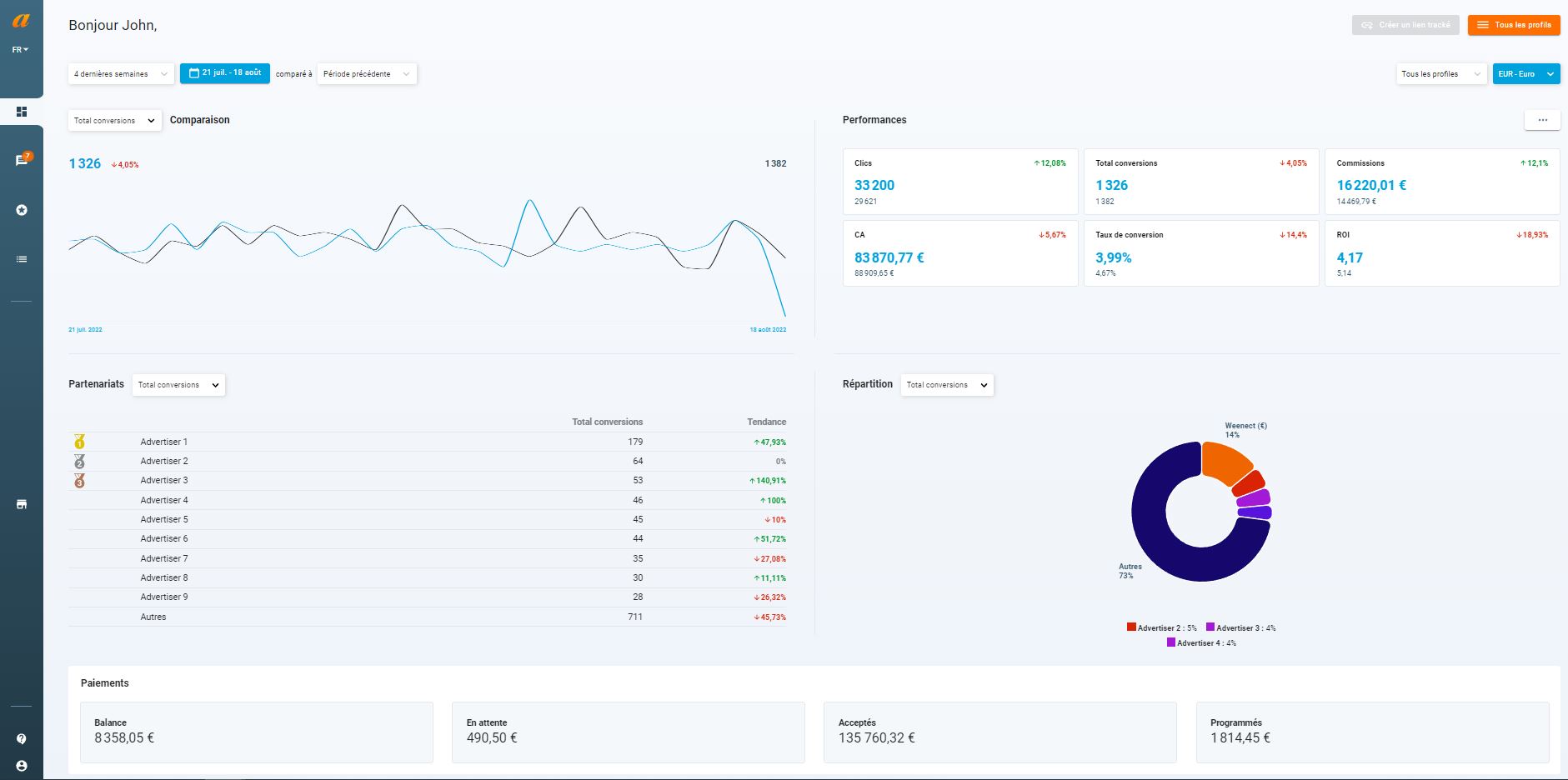
Tout d’abord, le dashboard est à distinguer du reporting. Il s’agit ici d’une photographie à un instant précis des performances de votre ou vos profils éditeurs.
Voici le détail des différents encarts disponibles et leurs fonctionnements.
Accès et sélection des profils éditeurs :
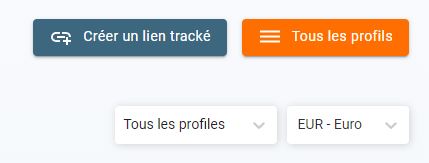
Situé en haut à droite de la page, cet encart propose plusieurs fonctionnalités.
- Créer un lien tracké : Permet d’accéder directement au générateur de liens d’un profil.
Veuillez noter, que si vous possédez plusieurs profils, ce bouton sera grisé et non cliquable. Il faudra alors sélectionner un profil en particulier dans le filtre “tous les profils”.
- Tous les profils : permet d’accéder à la liste de tous vos profils.
- Filtre “tous les profils” : Par défaut, le dashboard affiche les données de l’ensemble de vos profils et de leurs partenariats. Si vous avez plusieurs profils, vous pouvez décider d’en sélectionner uniquement un ou une partie. Les données seront automatiquement mises à jour.
Par exemple ici nous ne décidons d’afficher que les performances pour le profil Test Affilae.
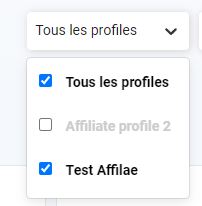
- Filtre Devise : Ce filtre permet de sélectionner une devise en particulier. Par défaut, la devise affichée sera celle paramétrée dans la configuration de votre profil.
Courbe de performances :
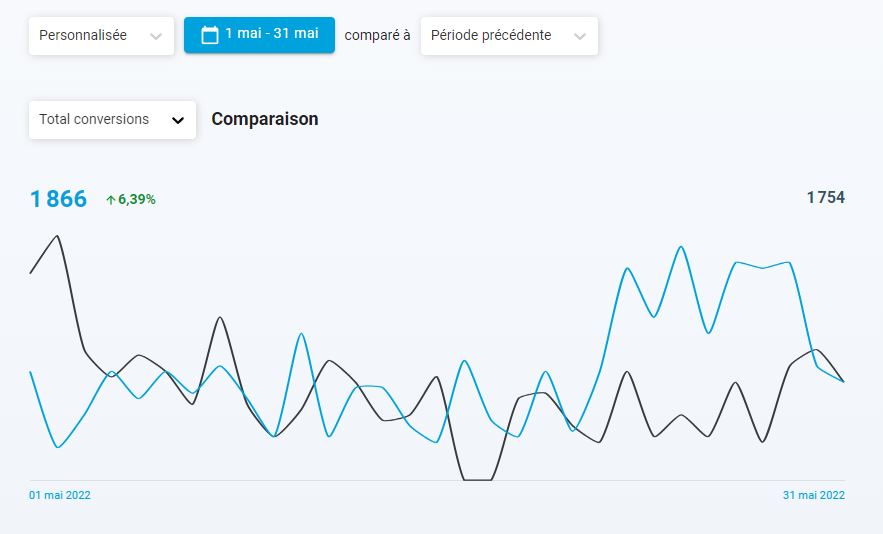
La courbe vous montre par défaut les conversions sur l’ensemble des partenariats de tous vos profils sur les 4 dernières semaines par rapport aux 4 semaines précédentes.
Vous pouvez librement décider de modifier cette période d’analyse ainsi que la période comparée via les filtres prévus à cet effet.
La courbe affiche par défaut les performances des conversions. Vous pouvez aussi modifier l’information parmi 11 KPIs en cliquant sur le filtre.
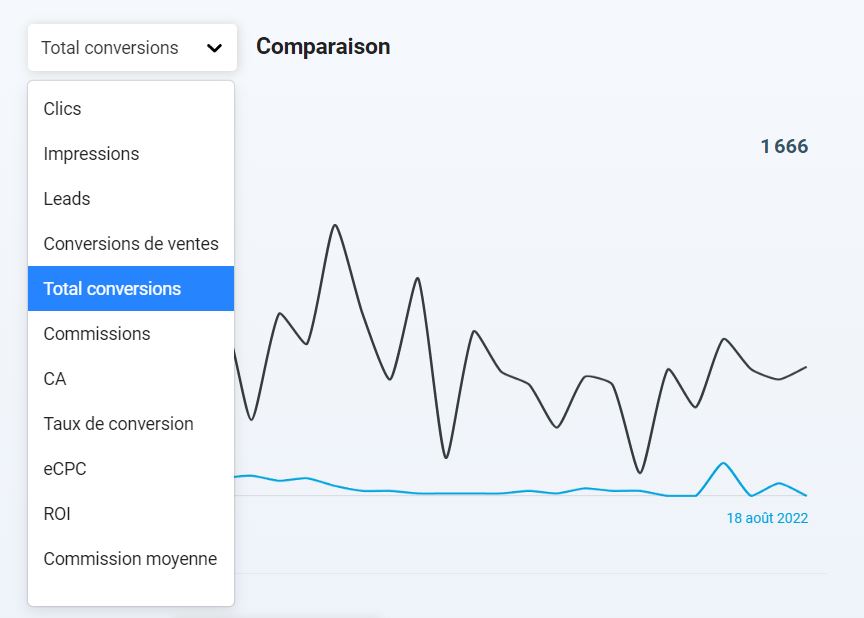
Partie “performances” :
Cette partie affichera sur la période sélectionnée 6 indicateurs de performance de votre ou vos profils éditeurs.
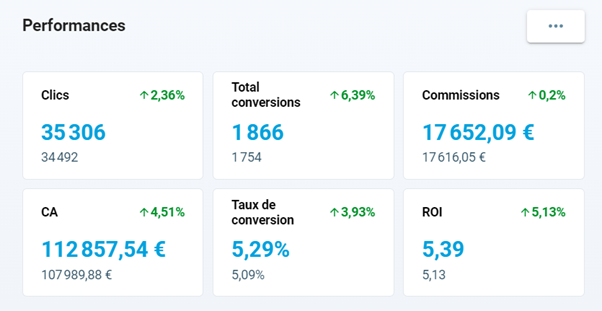
Vous pouvez sélectionner 6 indicateurs de performances à afficher en cliquant sur les trois points.
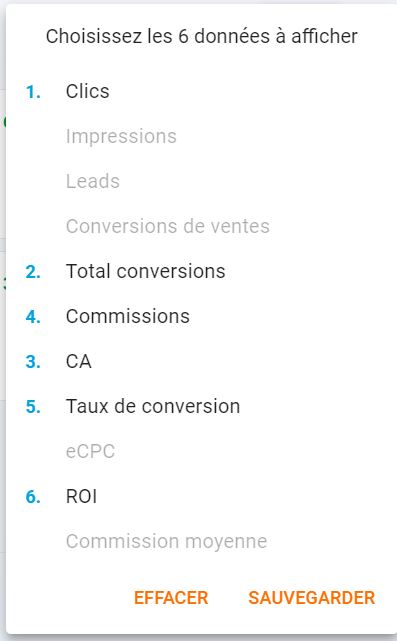
Partie “partenariats” :
La partie partenariats sur la période sélectionnée les performances de conversion de votre ou de vos profils éditeurs.
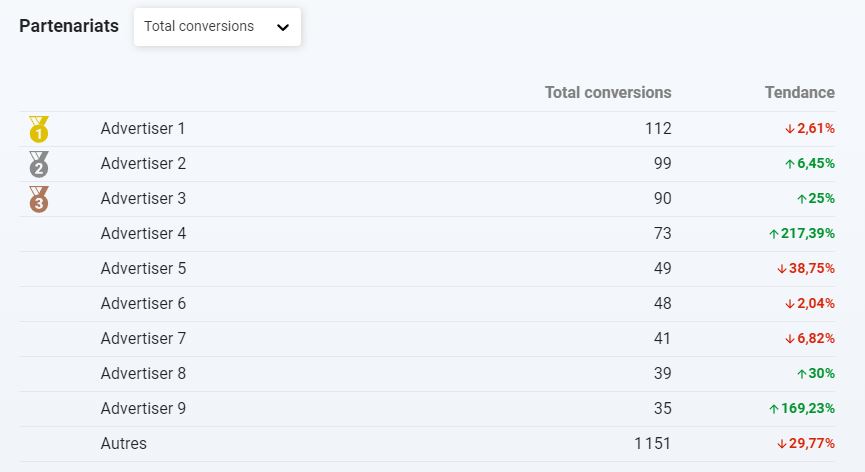
Seront affichés le top 9 des programmes les plus performants plus une ligne pour le reste de vos partenariats.
Si vous avez moins de 10 partenariats, le tableau s’adapte en conséquence.
Vous pouvez aussi décider d’afficher un autre indicateur de performance via le filtre prévu à cet effet.
Partie « répartition » :
Identique à la partie “partenariats”, l’affichage des performances par programmes se fait sous forme d’un diagramme circulaire.
Vous pouvez là aussi choisir le KPI à afficher.

Partie “paiements”

Finalement, vous trouverez en bas de page un détail concernant les paiements.
Voici une explication des différents encarts :
- Balance : Indique le montant des commissions éligibles aux paiements mais qui n’ont pas fait l’objet de facturation. Vous pouvez retrouver ces montants depuis l’onglet “revenus” de la partie “paiements” de votre interface.
- En attente : Factures générées avec le statut “en attente” donc pas encore prise en compte par les annonceurs.
- Acceptés : Factures acceptées par les annonceurs. Celles-ci ont donc bien été prises en compte et les processus de paiements sont en cours.
- Programmés : Le paiement de la ou des factures a été programmé et vous devriez bientôt recevoir le paiement.
Vous savez désormais comment fonctionne le dashboard.
Partager :
Découvrez les dernières documentations
Affilié – Utilisation de l’interface
Guide de l’Affilié: Débuter chez Affilae
Affilié – Utilisation de l’interface
Statuts et délais des demandes de paiements
Affilié – Utilisation de l’interface
L’importance de la mise à jour de votre taux de tva
Affilié – Utilisation de l’interface
Google Chrome Extension

